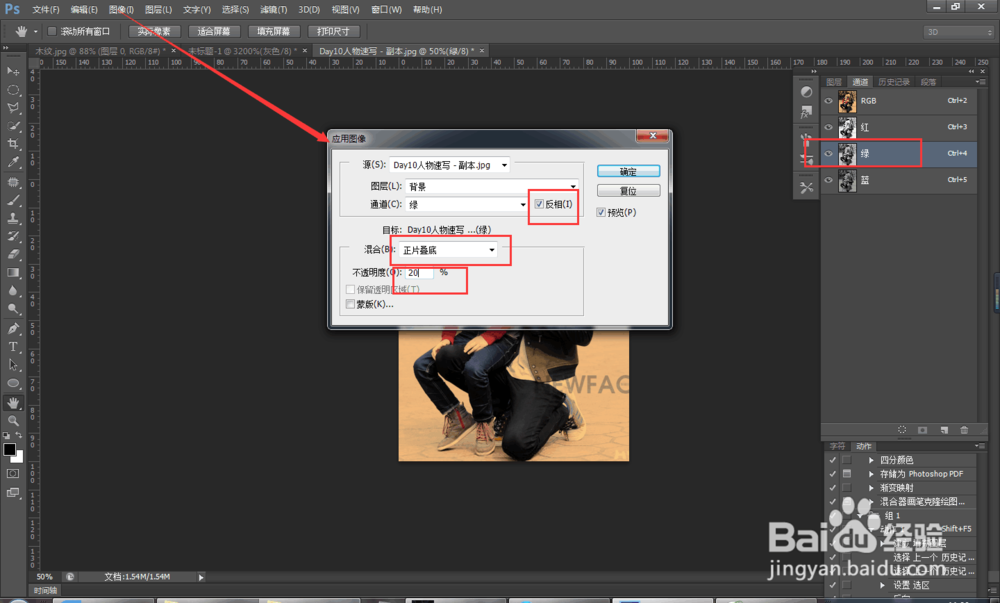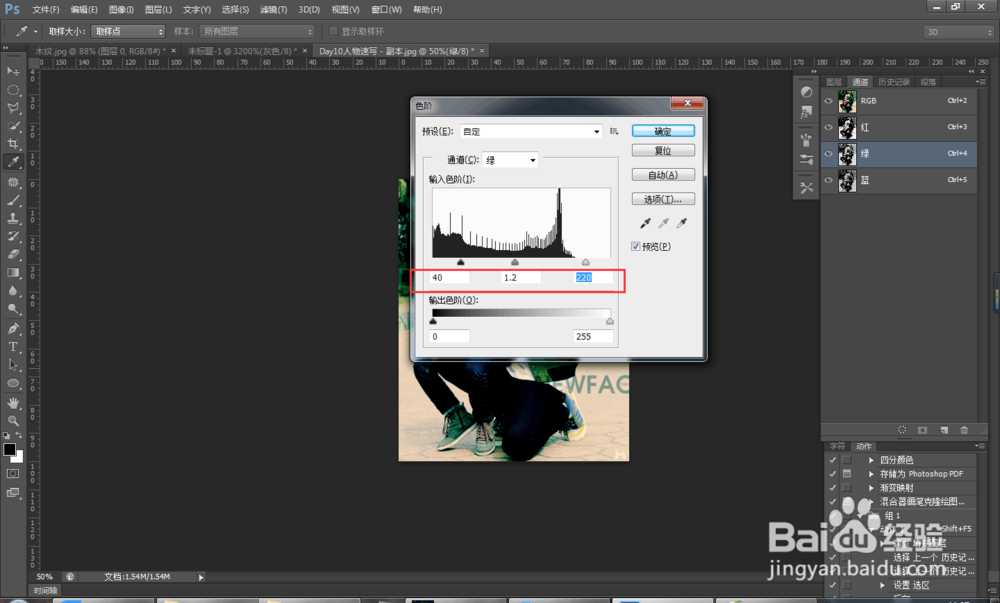ps正片负冲效果流程
1、选择蓝色通道,点击图像——应用图像,如图设置参数;
2、选择绿色通道,点击图像——应用图像,如图设置参数;
3、选择红色通道,点击图像——应用图像,如图设置参数;
4、选择蓝色通道,点击图像——调整——色阶,如图设置参数;
5、选择绿色通道,点击图像——调整——色阶,如图设置参数;
6、选择红色通道,点击图像——调整——色阶,如图设置参数;
7、选择RGB通道,点击图像——调整——亮度/对比度,如图设置参数;
8、选择RGB通道,点击图像——调整——色相/饱和度,如图设置参数;
9、得到最终效果。
声明:本网站引用、摘录或转载内容仅供网站访问者交流或参考,不代表本站立场,如存在版权或非法内容,请联系站长删除,联系邮箱:site.kefu@qq.com。
阅读量:29
阅读量:41
阅读量:78
阅读量:85
阅读量:82